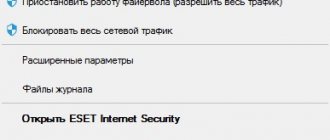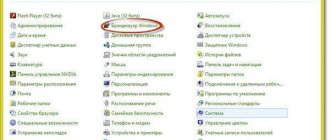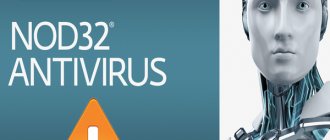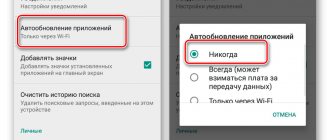Сейчас Skype является одной из самых популярных в мире программ для голосового и текстового общения. Больше всего пользователей устанавливают на свои компьютеры и ноутбуки именно ее. Компания Microsoft, которая является разработчиком данного софта, до сих пор регулярно выпускает обновления, влияющие на общую его функциональность, а преимущественное большинство юзеров заинтересовано в использовании последней актуальной версии Скайпа во избежание появления различных ошибок и улучшения качества связи. Сегодня мы хотим показать, как инсталлируются такие обновления в разных версиях операционной системы Windows.
Почему необходимо периодически обновлять Skype
Основная причина того, что выходят новые программы и обновления к ним, проста: в мире нет ничего идеального. Программирование построено на этом постулате, ибо каким бы гениальным ни был разработчик, всё равно в созданном им коде будут содержаться некие уязвимости и ошибки. Обновление приложений — это способ удаления старых багов и приобретения новых. Всегда что-то да можно улучшить или добавить новую функцию. Кроме того, никто не отменял интерфейс, который требует доработки, или апдейт для шифрования каналов связи. В общем, «нет предела совершенству».
Со «Скайпом» ситуация аналогична: Microsoft постоянно выпускает небольшие правки в дизайне программы, улучшает производительность и функциональность. Это важно для того, чтобы приложение работало и работало правильно.
Надо ли платить за обновление «Скайпа»
Сразу нужно уточнить: Skype — это программа, что является совершенно бесплатной для эксплуатации. Поддержка и установка обновлений также проходит на «благотворительных» началах. Единственный платный момент для «Скайпа» — это звонки на стационарные и мобильные номера вне пиринговой сети приложения. Весь прочий контент совершенно бесплатный.
Если на каком-либо ресурсе вы видите рекламу о скидках при обновлении Skype или «лучшей цене» на последнюю версию программы — бегите с этого ресурса. Если перейдёте по подобной ссылке, лучшее, что вас будет ждать, — это просто обман. В худшем — можно потерять деньги или нахвататься вирусов для компьютера.
Почему не обновляется Скайп
В работу стандартных механизмов системы могут вмешаться факторы деструктивного характера. Существуют десятки причин, почему Скайп не обновляется, мы же перечислим только основные:
- Активность антивируса
– перед установкой новой версии убедитесь в отсутствии вирусной активности, добавьте приложение в «белый» список. - Нестабильное Интернет-соединение
– нарушение процедуры скачивания требуемых файлов может иметь фатальные последствия для всей процедуры. - Баги системы
– убедитесь в работоспособности ПО перед началом его обновления.
Поймите, вас никто не заставляет скачивать дистрибутивы или другие файлы со внесенными изменениями. Пользуйтесь проверенной версией, которая демонстрирует работоспособность на протяжении длительного времени.
Одной из причин, почему Скайп не обновляется, может быть несовместимость приложения и «железа» рассматриваемого устройства (хотя такое встречается редко). Проверьте, что ваше устройство удовлетворяет .
Скайп существует уже более 15 лет и, как любая другая программа, периодически обновляется. Некоторые пользователи сталкиваются с проблемой, когда не получается обновить Скайп: он попросту выдает ошибку. Можно, конечно, проигнорировать это и не устанавливать обновления, но последствия этого вы ощутите после выхода еще нескольких обновлений. Функционал старой версии будет существенно ограничен, и проблему в любом случае необходимо будет решить. В статье вы узнаете, почему не обновляется Скайп и как это исправить.
Прежде чем предпринимать какие-либо радикальные шаги, последовательно проверьте следующее:
- Убедитесь, что у вас нет проблем с самим интернетом. Эта причина самая распространенная и решается переподключением к сети интернет и закрытием таких фоновых приложений, как uTorrent, Download Master и т. д., которые забирают основной объем трафика. В некоторых ошибка при обновлении может возникать по вине провайдера.
- Проверьте, не блокирует ли ваш антивирус сетевой трафик. Некоторые антивирусы могут блокировать входящий и исходящий трафик приложений. В этом случае Скайп обновить невозможно, так как клиенту не удается связаться с сервером. Отключите ваш антивирус и после этого повторите процесс. Не забудьте после обновления снова включить защиту.
- Автоматическое обновление отключено. Проверить этот пункт можно, перейдя в главные настройки Скайпа и открыв подменю «Дополнительно». Во вкладке «Автоматическое обновление» нажмите «Включить».
Как можно проверить версию установленного «Скайпа»
Для проверки установленной версии Skype, а также запуска процедуры поиска более актуальной версии можно воспользоваться встроенной функцией программы:
- Нажимаем кнопку со значком многоточия напротив аватара и в выпавшем меню выбираем пункт «Настройки».
В интерфейсе Skype открываем «Настройки»
- Открываем вкладку «Помощь и отзывы». При этом программа отправляет запрос на сервер Microsoft, который сравнивает версию программы на компьютере с той, что инсталлирована на ПК. Если версии разнятся, то пойдёт установка и обновление программы. В противном случае вы получите уведомление типа «Установлена последняя версия Скайпа».
Вкадка «Помощь и отзывы» запустит проверку обновления Skype и укажет установленную версию программы
Вручную
Но это только один из возможных вариантов. Обновить «Скайп» на новую версию можно вручную. Такой способ годится в случае, если пользователь отменил автоматическое обновление. Прием позволяет в любое удобное время загрузить и установить новую сборку ПО.
Чтобы обновить «Скайп» до последней версии вручную, потребуется:
- Открыть окно программы.
- Нажать в верхнем функциональном меню на пункт «Помощь».
- В выпавшем списке кликнуть по «Проверить наличие обновлений».
Если будут обнаружены сообщит об этом. Для начала операции пользователю достаточно нажать на «Установить новую версию». Все остальные действия произойдут автоматически. В конце процедуры останется просто зайти в свой аккаунт Skype.
Автоматическое обновление «Скайпа» на компьютере и ноутбуке
Начиная с версии 8.0 (глобальное обновление Skype), управление функцией «Автоматическое обновление» было вырезано из интерфейса программы. То есть при стабильно работающем интернете пользователь рано или поздно получит последнее обновление приложения. Периодичность запросов к серверу является рандомной и имеет только одно условие: Skype должен быть включён.
Сам процесс обновления проходит практически незримо для пользователя: программа сама закачивает и заменяет старые файлы новыми элементами. В большинстве случаев это проходит в режиме ожидания или пассивного использования приложения (когда приложение свёрнуто). Исключением являются глобальные обновления: в таких случаях программа может установить новые файлы, но задействовать их только после перезапуска. Также пользователь может получить запрос от программы для её перезапуска.
Плюсы и минусы автоматического обновления
Если пытаться обнаружить и плюсы и минусы автообновления Skype, можно потратить уйму времени. При очевидных плюсах минусы обнаруживаются не сразу. Преимущества просты и лежат на поверхности:
- актуальная версия программы всегда более защищена от взломов извне и разных неполадок;
- автоматические обновление освобождает от необходимости проверять актуальность версии, а значит, экономит время;
То есть автообновление необходимо для программы, однако именно из-за его необходимости возникают минусы:
- чрезмерная «надежда» на функцию в случае её поломки может привести к весьма плачевным последствиям, включая неработоспособность программы или вскрытие уязвимостей. Skype частично управляет вашим компьютером, имеет доступ к веб-камере. Потому злоумышленники, если получат доступ через уязвимость к устройствам ПК, могут получить важную информацию;
- функция автообновления может сработать в любой момент, даже во время разговора. И согласитесь, неудобно прерывать беседу, чтобы запустить обновление программы и улучшения протоколов связи.
О переустановке
Как обновить «Скайп» на ноутбуке до желаемой версии? Как мы уже говорили, можно реализовать поставленную задачу путем удаления старой сборки и установки новой. Сделать это довольно просто.
Переустановка Skype требует выполнения следующих действий:
- Открыть skype.com.
- Скачать последнюю версию приложения для выбранной платформы.
- Если нужно обновление для мобильных устройств, то установочный файл необходимо загрузить на телефон/планшет. После этого его требуется запустить. В противном случае можно сразу приступить к запуску.
- Следуя указаниям мастера установки, установить выбранную версию приложения.
Обычно данная операция отнимает несколько минут. Точное время загрузки обновления и установки зависит от скорости интернета. Как только операция будет завершена, пользователю предложат пройти авторизацию в своем профиле.
Ручная установка новой версии «Скайпа»
Помимо автоматизации в установке новейших обновлений программы, у пользователя есть несколько возможностей для ручного запуска проверки и установки последних нововведений Skype. Основных способов всего два:
- через интерфейс программы (вкладкой настроек «Помощь и отзывы», как показано в примере выше);
- при помощи установки приложения поверх старой версии.
Обновление программ через скачивание последней версии с сайта Microsoft считается грубым, но самым надёжным способом получить актуальный продукт.
- Переходим на официальную страницу для загрузки Skype. Нажимаем кнопку «Скачать Скайп для Windows».
Скачиваем Skype с официального сайта
- Запускаем скачанный файл и в окне инсталляции кликаем «Установить».
Запускаем файл и устанавливаем мессенджер
- Ожидаем, пока программа закончит копирование файлов, после чего актуальный Skype вновь готов к использованию.
Видео: как скачать и установить новейшую версию Skype
Плюсы и минусы ручного метода обновления
Автоматическое и ручное обновление системы как зеркало меняют свои плюсы и минусы. Недостатком ручного обновления является вмешательство человека в актуализации программы: на это необходимо тратить время. А к безоговорочным плюсам можно отнести более надёжный результат, если вдруг функция автоматизации дала сбой и программа не получает обновления должным образом.
Зачастую я полагаюсь на функцию автообновления и в моей практике работы со «Скайпом» ещё не возникало сбоев из-за неактуальной версии. Однако предпочитаю «доверять, но проверять». Потому раз в несколько месяцев загружаю новейшую версию программы с сайта и устанавливаю на своём компьютере, просто потому что так надёжнее.
Удаление
Упомянутую программу нужно обновить? Новую версию «Скайп» бесплатно в любое время можно скачать с официальной страницы приложения и установить ее на желаемую платформу. Но предварительно пользователю необходимо удалить старую сборку.
Для этого потребуется:
- Закрыть Skype.
- Открыть «Пуск»-«Панель управления»-«Установка и удаление программ».
- В блоке выбрать пункт «Удаление программ».
- Отыскать Skype и выделить его курсором.
- Нажать на правую кнопку мышки и выбрать «Удалить».
- Завершить процедуру, следуя указаниям мастера удаления.
При работе с мобильными устройствами достаточно открыть файловый менеджер и напротив «Скайпа» нажать на «Удалить». Только после этого можно заниматься переустановкой программы.
Отключение обновлений для Skype на Windows 7
Как удалить Скайп в виндовс 10 — описание возможных способов
В некоторых ситуациях целесообразно полностью отключить обновления для «Скайпа». Это может быть обусловлено ограниченной производительностью компьютера, спецификой установленного программного обеспечения или даже индивидуальными предпочтениями пользователей.
Отключение можно осуществить через настройки программы или непосредственно через утилиту по управлению запущенными на компьютере службами.
Через настройки программы
Рабочая версия «Скайпа» для Windows 7 предусматривает достаточно глубокую настройку интерфейса и возможностей программы. Это касается в том числе и системы автоматического обновления.
Отключение автоматического обновления через настройки
Порядок действий по отключению обновлений приложения:
- Открыть главное окно «Скайпа».
- В верхнем левом углу найти обозначение трех точек и после нажатия на него выбрать из всплывающего меню пункт «Настройки». Также для доступа к нужному разделу можно использовать комбинацию клавиш «Ctrl + запятая».
- Далее нужно в разделе «Дополнительно» найти пункт «Автоматическое обновление» и перевести переключатель в положение «Выключено».
Теперь система не будет автоматически устанавливать появившиеся обновления и не нарушит планов пользователя.
Платно ли обновление в скайпе – отвечаем
Несмотря на то, что на дворе 2020 год, многие люди все еще верят в платность обновлений клиента. И даже нам задают подобные вопросы с призывом: «Срочно ответьте!». Спешу развеять все сомнения: обновиться можно абсолютно бесплатно, никому и никуда никаких денег переводить не нужно.
В подтверждение этому может служить обыкновенная логика: зачем бы делать программу абсолютно бесплатной и доступной прямо на официальном сайте, но при этом выпускать к ней платные обновления.
Вот несколько признаков того, что вас пытаются банально обмануть, втюхивая недобросовестную рекламу:
- вам предлагают заплатить и скачать на любом сайте, кроме www.skype.com. Если вдруг создателям клиента и придет в голову такая идея, они точно не будут размещать свои реквизиты на сайтах типа www.12dedfre.ru;
- вам пришло предложение в мессенджер от лица, представившегося администратором клиента. Он предлагает обновить клиент платно. Единственный «официальный» контакт, автоматически добавляющийся в друзья при установке, это «Echo/Sound Test Servise», да и то функция обмена сообщениями с ним заблокирована. Контакт нужен, чтобы осуществить проверку ваших наушников, микрофона, камеры, помочь настроить звук, изображение. , проверка того, насколько хорошо слышен голос, может занять немного времени.
Если обновление за деньги предлагает вам ваш друг или мастер, просит вас слушать только его, оборвите с этим человеком все контакты. Он – мошенник и попытается «развести» вас еще раз.
Особенности
Теперь понятно, как обновить «Скайп» на ноутбуке. Эта процедура имеет несколько особенностей. О чем идет речь?
Выбирая способ обновления ПО, человек должен учесть, что:
- при удалении «Скайпа» история сообщений стирается (не всегда, но часто);
- обновление не затрагивает переписку;
- переустановка и любое обновление ПО не влечет за собой утрату контактов.
Возможно ли обновить «Скайп» для Windows 7
«Скайп» функционирует на Виндовс уже не один год и прекрасно реализован на седьмой версии ОС. Им можно пользоваться практически без ограничений, а обновление может производиться как автоматически, так и вручную.
Приложение «Скайп» есть почти на каждом компьютере
Совместимость Skype с Windows 7
На ОС Windows 7 программа «Скайп» работает стабильно, причем тут используется традиционная версия, которую пользователям десятки нередко приходится скачивать самостоятельно в обход общей системы.